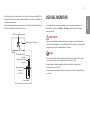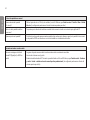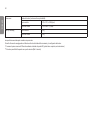El LG 24GN600-B es un monitor LED de 24 pulgadas con una resolución de 1920 x 1080 píxeles y una frecuencia de actualización de 144 Hz, lo que lo hace ideal para juegos y otras aplicaciones que requieren una alta velocidad de fotogramas. También cuenta con un tiempo de respuesta de 1 ms, lo que minimiza el desenfoque de movimiento y las imágenes fantasma. Además, tiene un ángulo de visión amplio de 170 grados, lo que permite una cómoda visualización desde cualquier ángulo.
El LG 24GN600-B es un monitor LED de 24 pulgadas con una resolución de 1920 x 1080 píxeles y una frecuencia de actualización de 144 Hz, lo que lo hace ideal para juegos y otras aplicaciones que requieren una alta velocidad de fotogramas. También cuenta con un tiempo de respuesta de 1 ms, lo que minimiza el desenfoque de movimiento y las imágenes fantasma. Además, tiene un ángulo de visión amplio de 170 grados, lo que permite una cómoda visualización desde cualquier ángulo.













































-
 1
1
-
 2
2
-
 3
3
-
 4
4
-
 5
5
-
 6
6
-
 7
7
-
 8
8
-
 9
9
-
 10
10
-
 11
11
-
 12
12
-
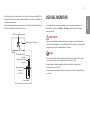 13
13
-
 14
14
-
 15
15
-
 16
16
-
 17
17
-
 18
18
-
 19
19
-
 20
20
-
 21
21
-
 22
22
-
 23
23
-
 24
24
-
 25
25
-
 26
26
-
 27
27
-
 28
28
-
 29
29
-
 30
30
-
 31
31
-
 32
32
-
 33
33
-
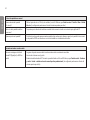 34
34
-
 35
35
-
 36
36
-
 37
37
-
 38
38
-
 39
39
-
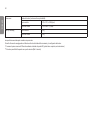 40
40
-
 41
41
-
 42
42
-
 43
43
-
 44
44
-
 45
45
-
 46
46
El LG 24GN600-B es un monitor LED de 24 pulgadas con una resolución de 1920 x 1080 píxeles y una frecuencia de actualización de 144 Hz, lo que lo hace ideal para juegos y otras aplicaciones que requieren una alta velocidad de fotogramas. También cuenta con un tiempo de respuesta de 1 ms, lo que minimiza el desenfoque de movimiento y las imágenes fantasma. Además, tiene un ángulo de visión amplio de 170 grados, lo que permite una cómoda visualización desde cualquier ángulo.
Artículos relacionados
-
LG 32QN600-B Manual de usuario
-
LG 27GN850-B Manual de usuario
-
LG 27GN850-B El manual del propietario
-
LG 32QN600-B El manual del propietario
-
LG 24GN600-B Manual de usuario
-
LG 34GL750-B El manual del propietario
-
LG 34GL750-B Manual de usuario
-
LG 27GL63T-B El manual del propietario
-
LG 34GL750-B El manual del propietario
-
LG 34GL750-B El manual del propietario